[삼성 갤럭시] 앱 관리 - 사용중지 앱 목록 확인 및 삭제, 활성화하기
- IT정보화/안드로이드
- 2024. 6. 10.

쉬운쌤입니다. 일반적으로 폰에 설치한 앱을 오랫동안 사용 안 하면 초절전 상태로 바뀌어 사용중지됩니다. 공간 관리 및 보안 차원에서도 가끔 확인하여 관리할 필요가 있습니다. 사용중지된 앱을 확인, 삭제, 활성화하는 방법을 알아봅니다.
사용중지된 앱의 관리 필요성
사용하지 않는 앱은 저장공간을 차지하고, 앱 목록이 지저분하게 만들어 필요한 앱을 찾기 불편하게 합니다. 또한 폰의 성능, 보안 및 개인정보 보호(업데이트 중지로 보안 취약점이 발생 가능) 측면에서도 좋을 것이 없습니다.
일반적으로 일정기간 동안 특정 앱을 사용하지 않으면 초절전상태로 전환되어 백그라운드 실행 및 업데이트가 중단되며, 알림이 오지 않습니다. 반대로 꼭 알림을 받아야하는 앱이 초절전상태로 전환되어 중요한 알림을 놓칠 수도 있습니다.
따라서 여러모로 중지된 앱을 가끔 확인하여, 필요 없는 앱은 필요해지면 다시 설치할 수 있으므로 삭제하고, 사용할 앱은 활성화하는 등 관리할 필요가 있습니다.
사용중지된 앱 관리
1. 사용중지된 앱 목록 확인
① 휴대폰 홈화면에서 손을 아래로 쓸러내린 후, [설정]을 터치합니다.


② [애플리케이션]을 터치합니다.

③ [앱 목록] 버튼을 누릅니다. 만약 아래와 같은 목록 버튼이 없다면 ▼를 찾아 눌러주세요.

④ 사용 중지된 앱만 보기위해 [사용 안함]을 터치하고, [확인]을 누릅니다.

⑤ 사용을 안 하는 앱만 표시됩니다. 중지되어 초절전 상태가 되면, 백그라운드 실행, 업데이트 및 알림 등이 모두 중지됩니다.

2. 중지된 앱 활성화 및 삭제
① 사용중지 앱 목록에서 앱 하나를 터치합니다.
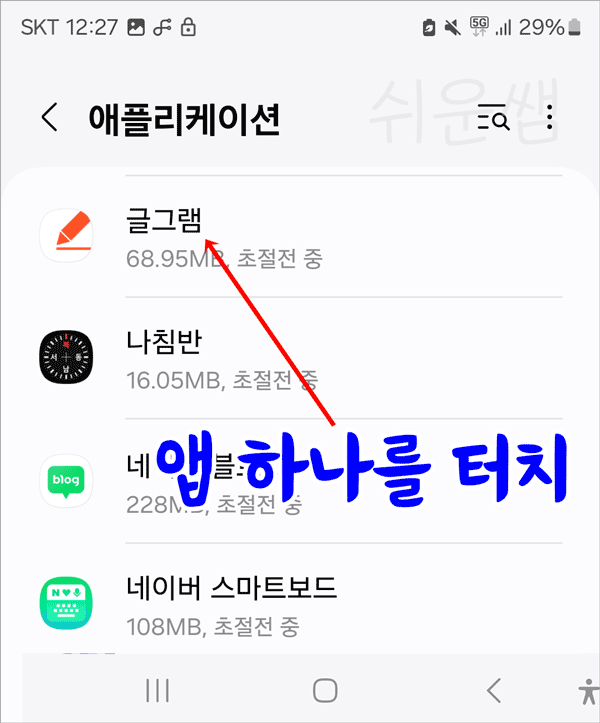
② 선택한 [앱 정보]가 표시됩니다. 앱을 '사용'으로 변경하려면 화면 하단의 [사용]을 누릅니다.
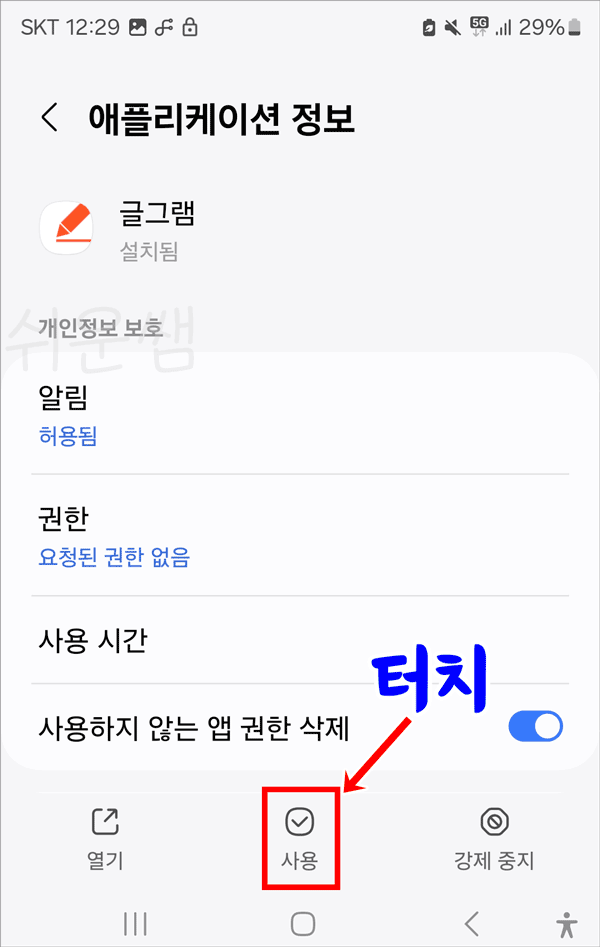
③ 앱을 삭제하면 [사용]을 누른 후 [삭제]를 터치합니다.
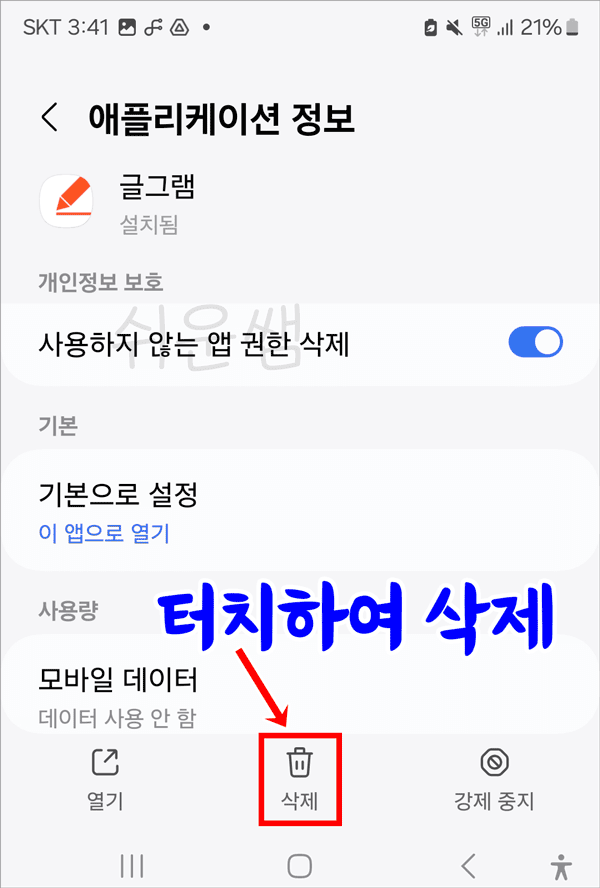
④ 삭제하지 않고, 앱을 계속 사용하려면 그동안 중단된 업데이트까지 바로 할 수도 있습니다. 화면을 아래로 끝까지 스크롤하면, 하단에 [앱 출처 정보]를 누릅니다. 단, 앱 출처가 'Google Play 스토어'인 경우에만 해당됩니다.
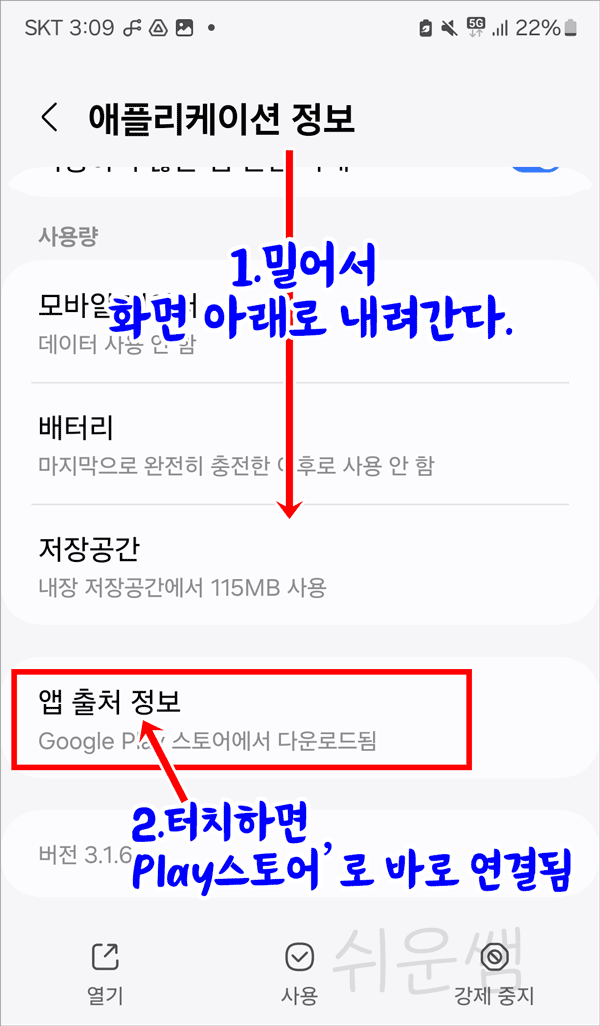
④ 구글 플레이스토어로 연결되며, [업데이트]를 터치합니다.
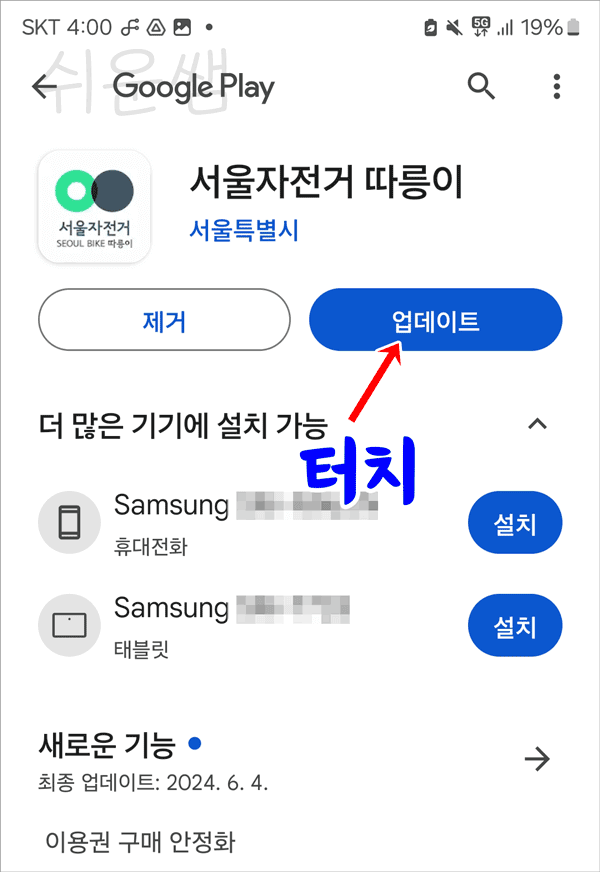
▶ 아래는 관련 글입니다.
삼성 갤럭시 앱 자동 업데이트 끄기, 켜기, wifi에서만 가능하게 설정 방법
쉬운쌤입니다. 폰 구매때부터 기본으로 설치된 앱, 개인적으로 설치한 앱 등 폰에는 많은 앱들이 설치되어 있습니다. 그 중 앱별로 사용빈도에도 차이가 큽니다. 사용하는 앱만 직접 업데이트
fervors.tistory.com
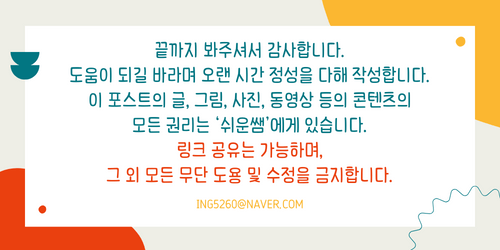
'IT정보화 > 안드로이드' 카테고리의 다른 글
| 삼성 갤럭시 수리시 개인 정보 안전하게 지키기 - '수리 모드' 사용법 (0) | 2024.06.14 |
|---|---|
| [삼성 갤럭시] 긴급 연락처 및 의료 정보 등록하기 - 긴급 상황 대비 (0) | 2024.06.12 |
| [갤럭시] 갤러리에서 중요 사진을 모아 빠르게 찾기 - 갤러리 즐겨찾기 사용법 (0) | 2024.06.04 |
| 초간단 메모앱 추천 및 사용법 - 1초 메모 (0) | 2024.05.14 |
| [갤럭시] 돋보기 위젯 추가 및 사용법 - 유용하고 간편합니다. (0) | 2024.05.13 |